Nepermatomumo keitimas yra pagrindinė kiekvienos vaizdo redagavimo programinės įrangos, įskaitant Procreate, funkcija. Įvaldę neskaidrumą, galite perkelti savo meno kūrinius į kitą lygį. Ši funkcija „Procreate“ yra šiek tiek sudėtingesnė, jei nežinote tikslių veiksmų.

Iki 5 versijos „Procreate“ turėjo neskaidrumo slankiklį, lengvai pasiekiamą meniu „Adjustments“. Tai pasikeitė naudojant naujausias versijas, todėl procesas tapo ne toks paprastas.
Štai čia ir yra šis straipsnis. Toliau pateiktuose skyriuose parodysime, kaip pakeisti neskaidrumą „Procreate“, esantį iPad, ir „Procreate Pocket“, esantį „iPhone“. Sužinosite, kaip pritaikyti skirtingus neskaidrumo nustatymus atskiriems objektams arba visiems sluoksniams.
Kaip pakeisti objekto ar sluoksnio neskaidrumą „Procreate Pocket“ „iPhone“.
Procreate Pocket sukurta iPhone ekranui, kuris, žinoma, yra mažesnis nei iPad. Dėl šio dizaino skirtumo daugelis „Procreate Pocket“ parinkčių yra supaprastintos, todėl jas lengviau atsiminti ir naudoti. Taip yra ir su sluoksnio neskaidrumu.
- Bakstelėkite mygtuką „Keisti“, kurį vaizduoja stebuklinga lazdelė.
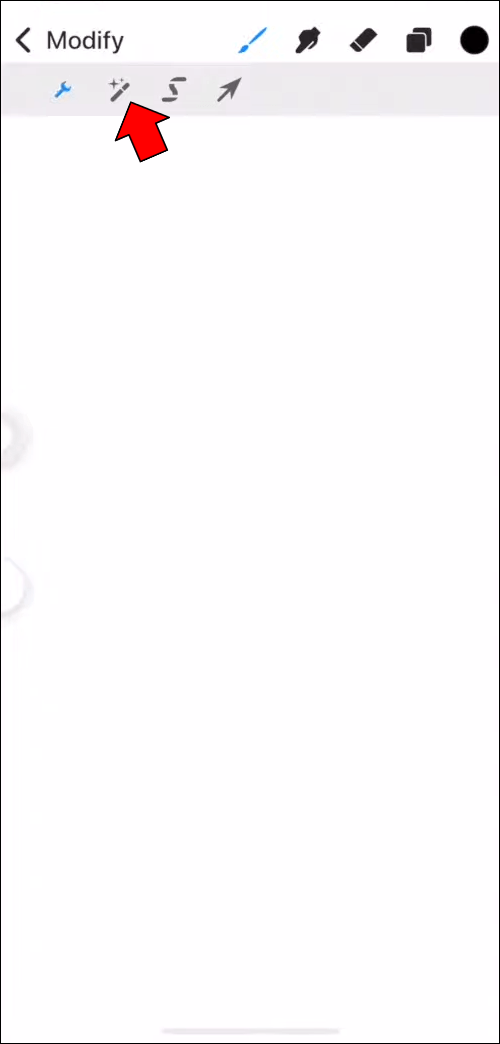
- Išskleidžiamajame meniu pasirinkite „Nepermatomumas“. Šis veiksmas parodys neskaidrumo slankiklį.
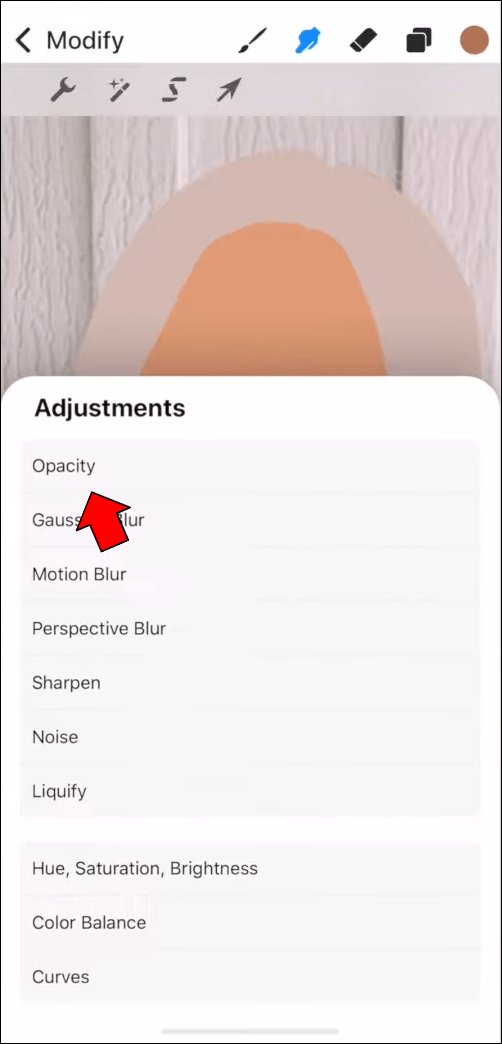
- Slinkite į dešinę arba į kairę, kad padidintumėte arba sumažintumėte sluoksnio neskaidrumą.
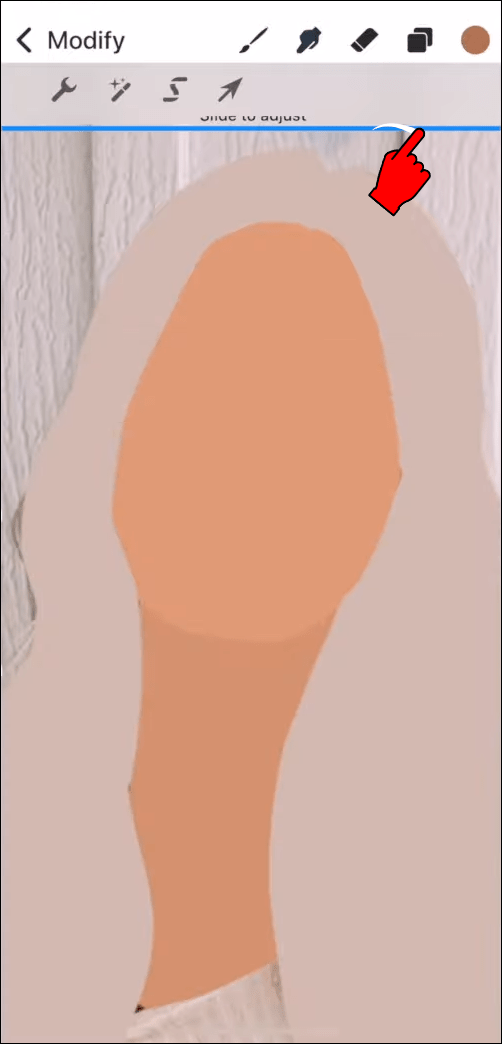
Kaip pakeisti objekto ar sluoksnio neskaidrumą „Procreate“ iPad
Galite keisti skirtingų elementų, įskaitant objektus, sluoksnius arba viso vaizdo, neskaidrumą. Kiekvienam naudojama technika šiek tiek skirsis.
Yra du būdai manipuliuoti sluoksnio neskaidrumu programoje „Procreate for iPad“: pirštų gestais ir nustatymų meniu.
kaip pakeisti kalbą lol
Sluoksnio neskaidrumo keitimas naudojant pirštų gestus
- Atidarykite skydelį „Sluoksniai“ ir raskite sluoksnį, kurį norite pakeisti.

- Dviem pirštais dukart bakstelėkite sluoksnį, kad būtų parodytas neskaidrumo slankiklis.
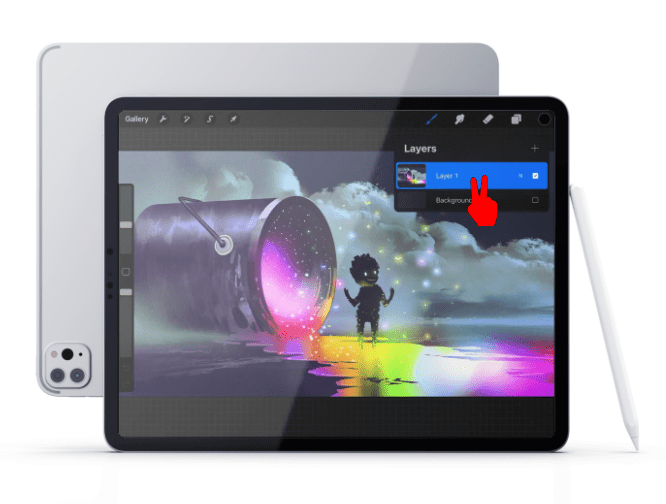
- Slinkite pirštu į dešinę, kad padidintumėte neskaidrumą, arba į kairę, kad sumažintumėte.
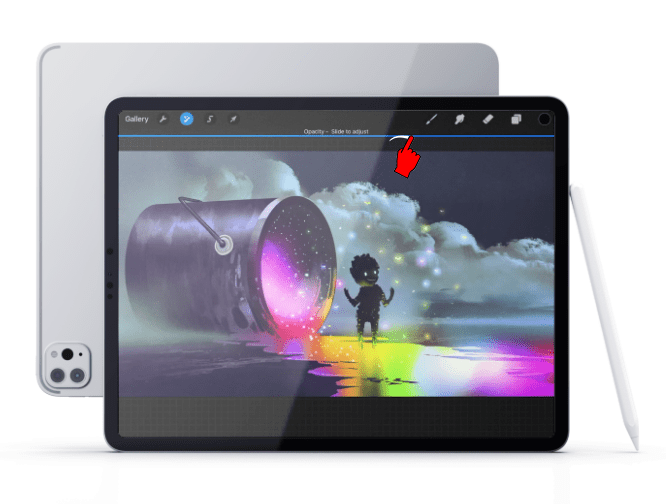
Sluoksnio neskaidrumo keitimas naudojant sluoksnio nustatymus
- Įveskite skydelį „Sluoksniai“ ir suraskite norimą sluoksnį.

- Bakstelėkite „N“ šalia sluoksnio pavadinimo. Atminkite, kad „N“ reiškia maišymo režimą, kuris pagal numatytuosius nustatymus bus „Normalus“. Jei pakeitėte režimą, galite matyti kitą raidę. Tačiau jis bus toje pačioje vietoje.
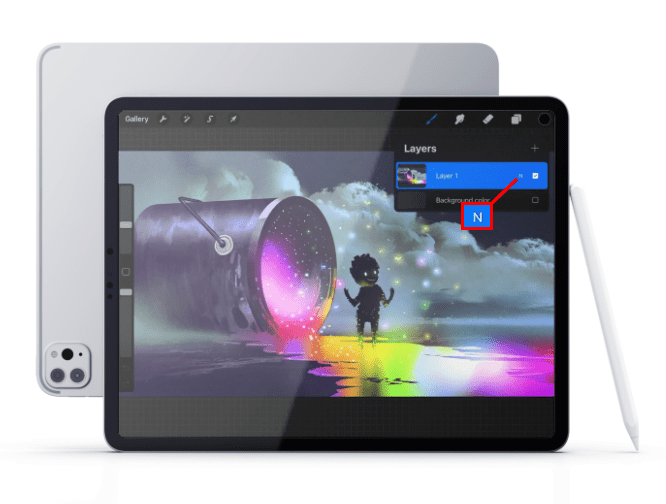
- Paspaudus „N“, bus rodomi sluoksnio nustatymai su neskaidrumo slankikliu viršuje. Slinkite į dešinę, kad padidintumėte neskaidrumą, arba į kairę, kad sumažintumėte neskaidrumą.
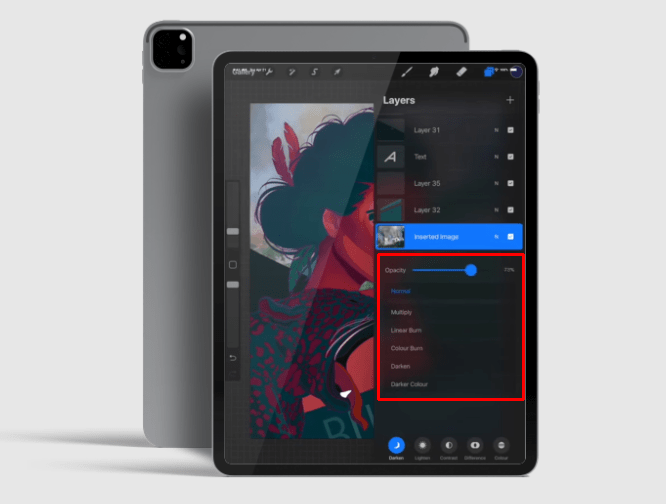
Kaip pakeisti kelių „Procreate“ sluoksnių neskaidrumą „iPad“.
Jei turite kelis sluoksnius, kurių neskaidrumą reikia pakeisti, turėsite išspręsti problemą. Taip yra dėl to, kad „Procreate“ neleidžia vienu metu keisti kelių sluoksnių neskaidrumo.
kaip gauti puslapių numerius
Galite pereiti per kiekvieną sluoksnį ir atskirai reguliuoti neskaidrumą, tačiau tai užtruks ilgai. Jei dirbate su daugybe sluoksnių, šis metodas greičiausiai sukels painiavą.
Štai kodėl geriau pasirinkti alternatyvų metodą.
Galite apeiti apribojimus sujungdami kelis sluoksnius į vieną. Tada bus gana lengva pakeisti visų elementų neskaidrumą vienu metu. Štai kaip tai padaryti.
- Atidarykite skydelį „Sluoksniai“. Raskite sluoksnius, kuriuos norite sujungti.

- Braukite pirmąjį iš šių sluoksnių dešinėn, kad jį pasirinktumėte. Veiksmas bus sėkmingas, jei sluoksnis taps mėlynas. Tą patį padarykite su visais sluoksniais, kuriuos norite sujungti.
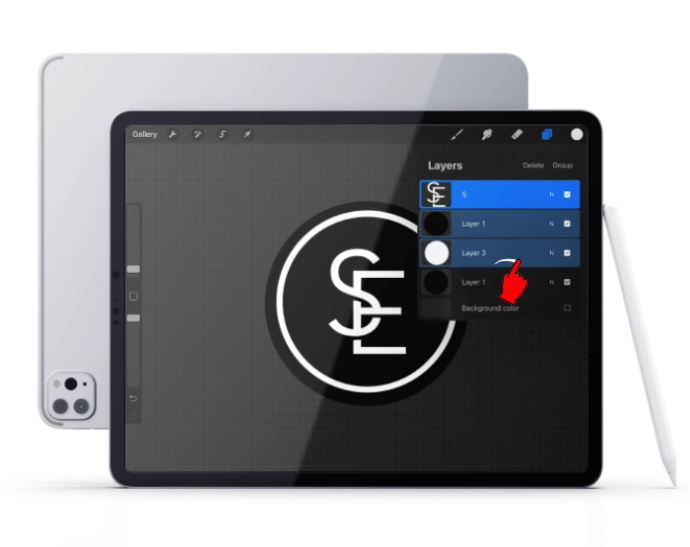
- Skydelio viršuje matysite parinktis „Ištrinti“ ir „Grupuoti“. Pasirinkite „Grupė“, kad sujungtumėte visus pasirinktus sluoksnius. Šiuo metu jie dar nebus sujungti.
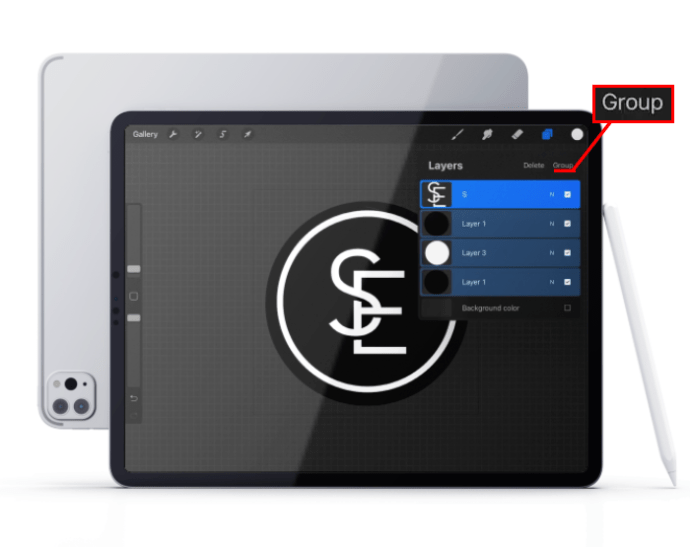
- Dabar būtų tinkamas laikas sukurti grupės kopiją. Sukurti dublikatą bus naudinga, jei vėliau norėsite pakeisti bet kurį atskirą sluoksnį. Tokie pakeitimai nebus įmanomi, kai bus atliktas sujungimas. Jei norite kopijuoti grupę, skaitykite toliau, nes metodas bus aprašytas kitame skyriuje.
- Skydelyje pamatysite „Nauja grupė“. Bakstelėkite jį, kad būtų rodomi jo nustatymai.
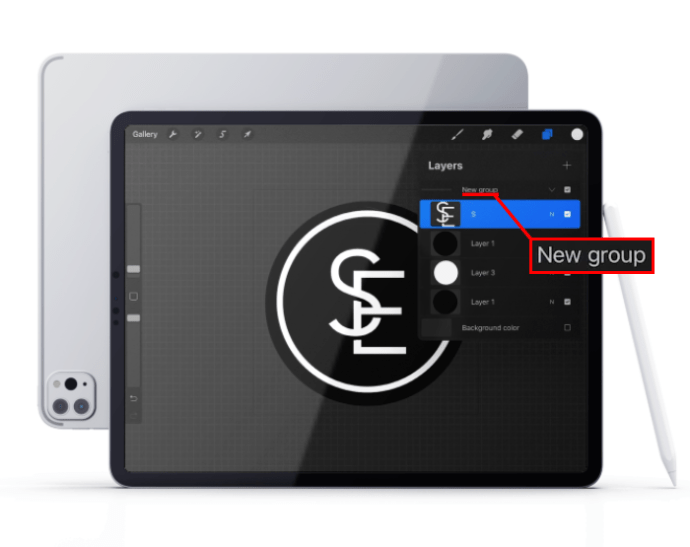
- Bakstelėkite parinktį „Išlyginti“. Šis veiksmas sujungs visus grupės sluoksnius.
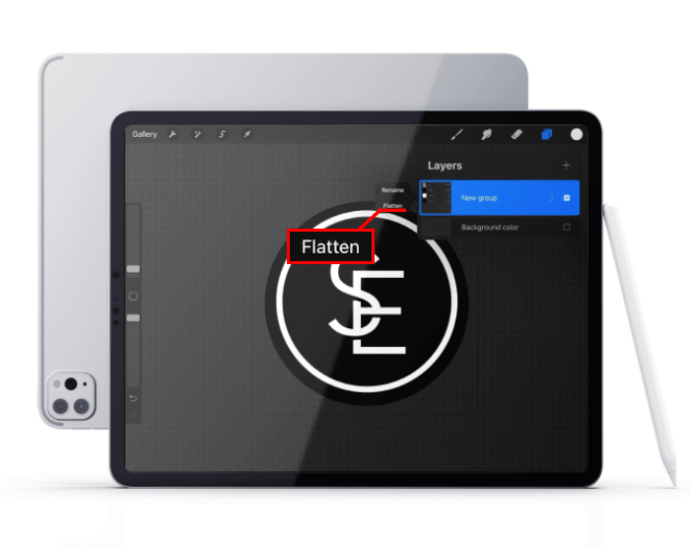
Kai sluoksniai bus sujungti, vienu metu galite pakeisti visų jų neskaidrumą. Tai galima padaryti naudojant aukščiau aprašytus metodus – naudojant pirštų gestus arba per meniu Nustatymai. Trumpai apžvelkime tuos metodus.
Pakeiskite sujungtų sluoksnių neskaidrumą naudodami pirštų gestus
- Dukart bakstelėkite sujungtą sluoksnį. Pasirodys neskaidrumo slankiklis.
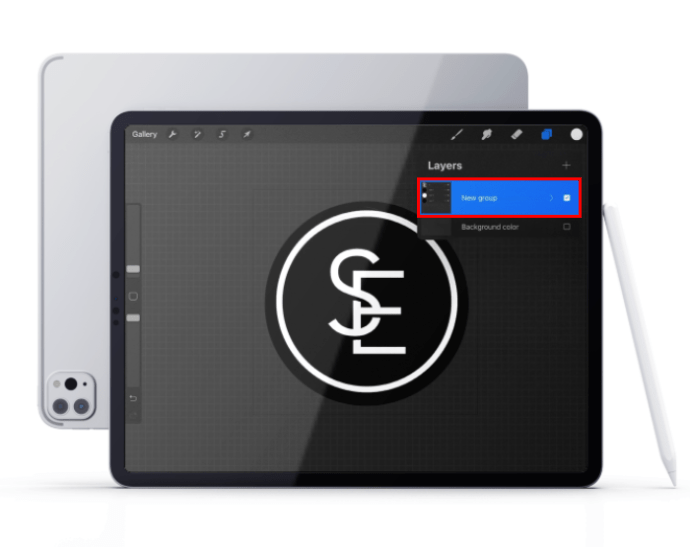
- Pakeiskite neskaidrumo nustatymus vilkdami slankiklį į dešinę arba į kairę.
Pakeiskite sujungtų sluoksnių neskaidrumą naudodami nustatymų meniu
- Palieskite „N“ sujungtame sluoksnyje skydelyje „Sluoksniai“, kad būtų parodytas meniu „Nustatymai“.
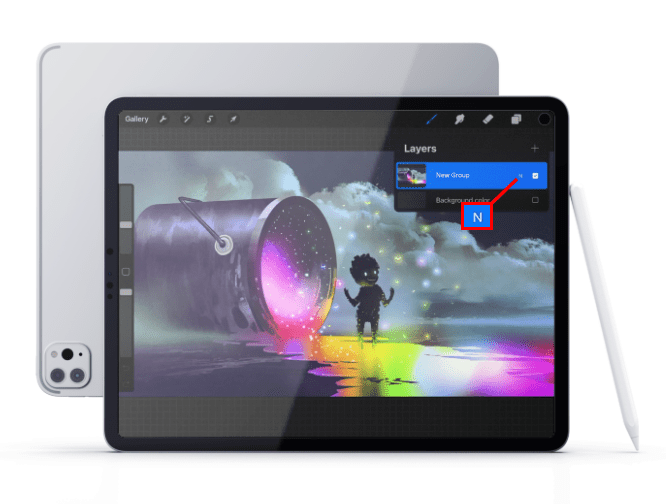
- Norėdami sureguliuoti neskaidrumą, slinkite dešinėn arba kairėn nepermatomumo slankikliu, esančiu meniu viršuje.
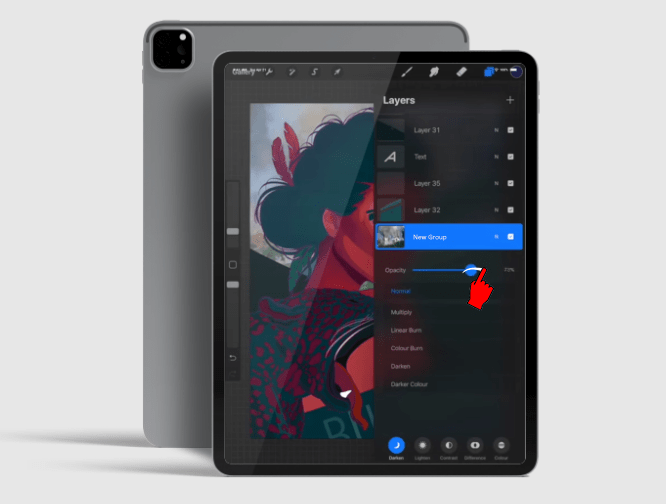
Kaip kopijuoti sluoksnių grupes
- Sugrupavę sluoksnius raskite „Nauja grupė“ ir braukite kairėn.
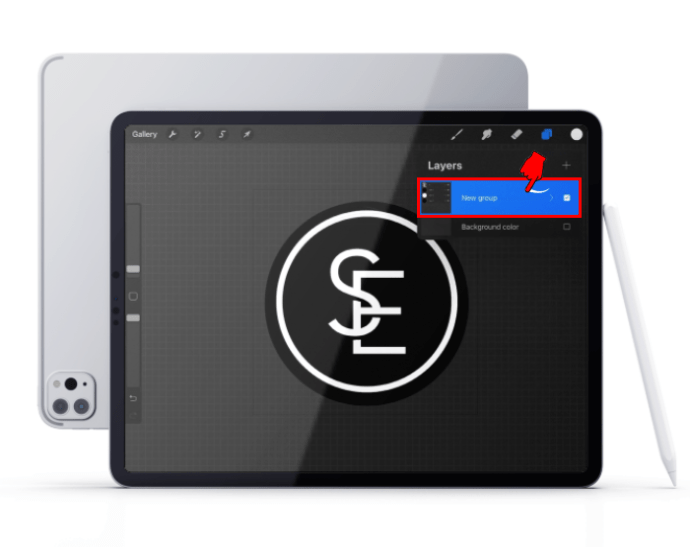
- Iš pasirinkimo pasirinkite „Dubliuoti“. Taip bus sukurta pasirinktos grupės kopija, o originalūs sluoksniai bus atskirti.
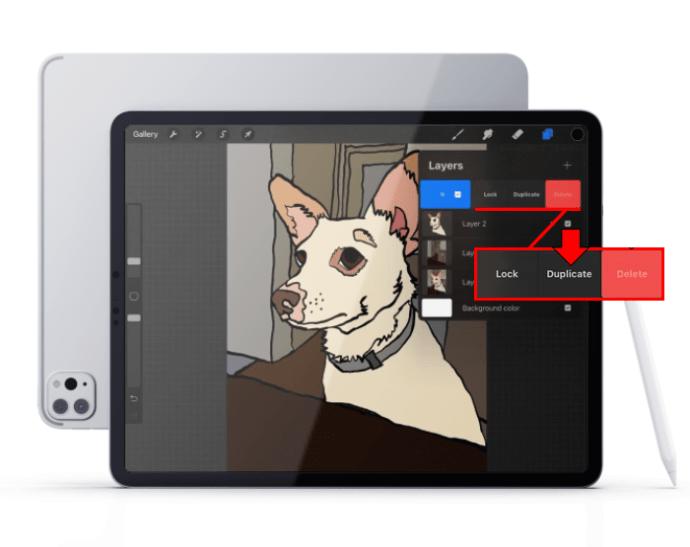
- Bakstelėkite žymimąjį laukelį šalia pasikartojančios grupės. Tokiu būdu bet kokie jūsų atlikti pakeitimai neatsispindės toje grupėje ir nebus matomi.
Kaip pakeisti atskirų elementų ar sluoksnių dalių neskaidrumą
Nors dažniau keisite viso sluoksnio neskaidrumą, galbūt norėsite pakeisti tik tam tikrą jo dalį. Paprastai taip atsitiks, jei jau sujungėte sluoksnius, kuriuose yra atskirų elementų, arba jei nupiešėte skirtingus objektus naudodami vieną sluoksnį.
Įvairių sluoksnio dalių neskaidrumą reguliuoti programoje „Procreate“ nėra per daug sudėtinga, atsižvelgiant į tai, kiek detalūs tie objektai. Norint tai padaryti, reikės pasirinkimo įrankio.
- Raskite sluoksnį, kuriuo norite manipuliuoti, ir pasirinkite jį.
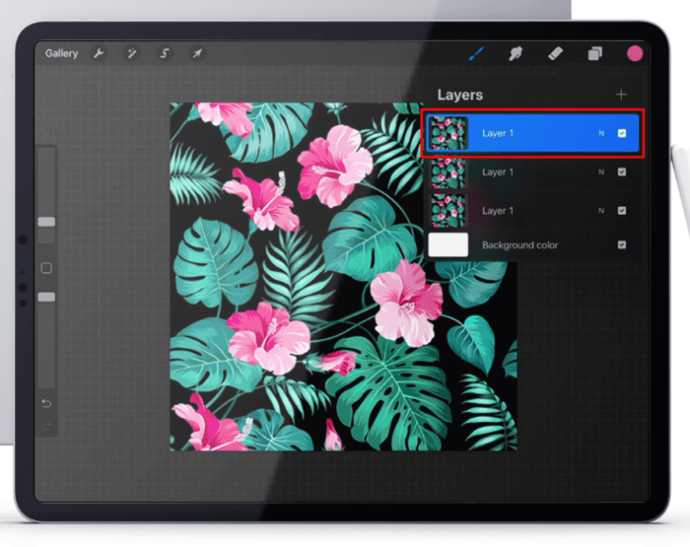
- Pasirinkite stilizuotą „S“ piktogramą, esančią viršutiniame kairiajame kampe. Ekrano apačioje bus rodomas meniu „Pasirinkimas“.
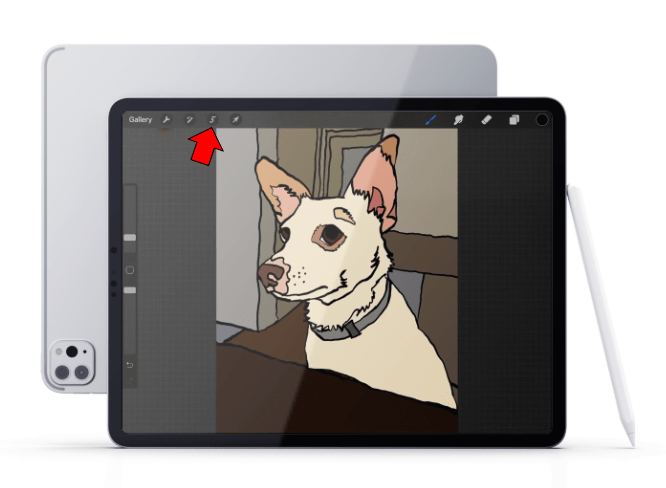
- Iš galimų parinkčių pasirinkite norimą naudoti įrankį. Priklausomai nuo sluoksnio sudėtingumo, galite naudoti parinktį „Automatinis“ arba „Freehand“.

Jei turite palyginti nedaug elementų, kurie skiriasi spalva ir kontrastu, automatinis pasirinkimo įrankis bus geresnis pasirinkimas. Jei sluoksnis yra sudėtingesnis, šis įrankis gali nesugebėti tiksliai pasirinkti atskirų elementų. Tokiu atveju turėsite juos pasirinkti rankiniu būdu naudodami parinktį Laisva ranka.
kaip rasti mano komentarus youtube
- Nukopijuokite pasirinktą elementą ir įklijuokite jį į naują sluoksnį. Tai įvyks automatiškai, kai paliesite mygtuką „Kopijuoti ir įklijuoti“.
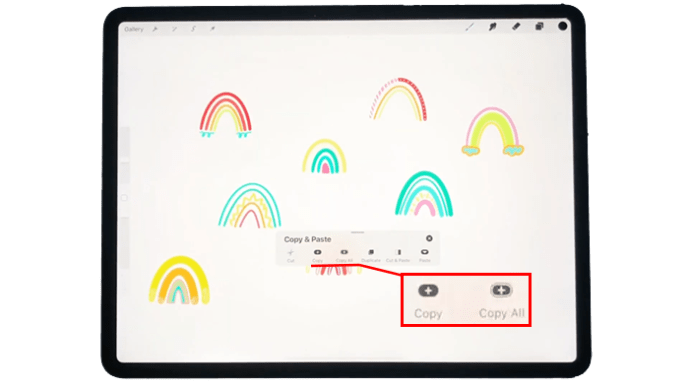
- Kai elementas yra naujame sluoksnyje, galite pakeisti jo neskaidrumą naudodami ankstesniuose skyriuose aprašytus metodus.
Kaip pakeisti viso vaizdo neskaidrumą
Jei norite pakoreguoti viso vaizdo neskaidrumą, vėl turėsite manipuliuoti sluoksniais. Visų pirma, šis metodas apims sluoksnių sujungimą. Vienintelis skirtumas tarp anksčiau aprašyto sujungimo proceso ir šio bus tas, kad pasirinksite kiekvieną projekto sluoksnį.
Kai pasirinksite, sugrupuosite ir išlyginsite visus sluoksnius, visas paveikslėlis bus vienas sluoksnis. Tada galite reguliuoti neskaidrumą naudodami tą patį metodą, kaip aprašyta atskiriems sluoksniams.
Atgaivinkite savo meno kūrinius reguliuodami neskaidrumą
Reguliuojant neskaidrumą tam tikri elementai ar sluoksniai gali būti diskretiškesni, o kiti gali iššokti. Pakankamai tvarkydami neskaidrumo nustatymus, galite atlikti subtilius meno kūrinio pakeitimus, kurių kitu atveju būtų sunku.
Dabar, kai žinote, kaip reguliuoti neskaidrumą Procreate ir Procreate Pocket, turėsite naują įrankį kūrybiškumui išreikšti.
Ar pakoregavote savo „Procreate“ projekto neskaidrumą? Ar tai buvo skirta vienam sluoksniui, elementui ar visam vaizdui? Praneškite mums toliau pateiktame komentarų skyriuje.









